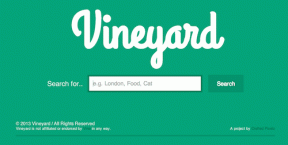IOS 11 Notes-appen bliver ved med at crashe: Sådan løses det
Miscellanea / / December 02, 2021
Notes-appen på min iPad er simpelthen fantastisk at bruge. Jeg kan tegne billeder, vedhæfte PDF'er, flytte billeder i delt visning og nemt lave en masse andre ting. Men med iOS 11s utallige tekniske problemer, Notes er ikke for stabil til at begynde med.
Alt for ofte har jeg oplevet, at Notes-appen går ned uden nogen som helst advarsel. Selvfølgelig bliver det, jeg arbejder på, automatisk gemt i iCloud, men det er foruroligende at vide, at det er bundet til at gå ned, når jeg er midt i en seriøs notetagning.

Mens Apple har rettet et væld af iOS 11-fejl, fortsætter Notes-appen med at give sorg til mange mennesker. Men der er stadig en række fejlfindingsteknikker, som du kan bruge til midlertidigt - eller forhåbentlig permanent - at rette op på tingene.
Så lad os se, hvad du kan gøre!
Slå iCloud-synkronisering til/fra
Som oftest går Notes-appen ned på grund af problemer, hvor visse noter ikke kan synkroniseres korrekt med iCloud. Heldigvis retter aktivering og deaktivering af iCloud-synkronisering til Notes normalt tingene for godt.
Trin 1: På skærmen Indstillinger skal du trykke på dit profilnavn og derefter trykke på iCloud.

Trin 2: Tryk på kontakten ud for Noter.
Du bør blive konfronteret med en bekræftelses-pop-up. Klik på Slet for at fortsætte.

Bemærk: Bare rolig. Dine noter er sikre i iCloud, og de synkroniseres igen, når du tænder den igen.
Trin 3: Tryk på kontakten ud for Noter igen.

Åbn Noter, og du bør finde dine noter, der synkroniseres fra iCloud. Hvis du har flere noter, kan det tage et stykke tid, men du bør finde en meget stabil oplevelse med appen fra nu af.
Hvis det ikke gjorde tricket, så lad os se, hvad der er på kortene næste gang.
Tvungen-afslut-app
Har du for vane at afslutte apps fra hukommelsen? Hvis ikke, så godt for dig, som Ashley Carman fra The Verge fandt overraskende ud af det. Men det betyder desværre også, at apps, der ikke fungerer korrekt, forbliver på den måde, medmindre de fjernes med magt.
Så lad os afslutte Notes-appen helt og se, om det løser tingene.
Hent app-omskifteren frem. For at gøre det skal du trykke på Hjem-knappen på din iPhone eller iPad to gange. Vælg nu Notes-appen og skub den opad for at tvinge den fra hukommelsen.

Bemærk: På iPhone X skal du stryge opad fra bunden af skærmen og holde fingeren trykket kort, for at app-omskifteren dukker op. Derefter skal du trykke længe på Notes-appkortet og derefter trykke på det røde ikon for at slippe af med det.
Tryk derefter på Notes-ikonet fra startskærmen for at genstarte appen. Går den stadig ned efter noget tid? Hvis ja, er den næste rettelse lige nedenfor.
Afload og geninstaller Notes-appen
Ligesom med enhver anden app er Notes ikke immun over for korruptionsproblemer. Heldigvis behøver du ikke at gennemgå noget så rodet som en fabriksnulstilling for at rette det, da visse iOS 11-lagerapps kan slettes og geninstalleres, inklusive Notes. Yay!
Men fuldstændig fjernelse af appen er ikke et klogt træk, da alle noter undtagen dem, der er synkroniseret med iCloud, slettes permanent. Og igen redder iOS 11 dagen med sin app-aflastningsfunktionalitet.
Så i stedet for helt at fjerne Notes, lad os bare afloade appen og geninstallere den kort efter uden at miste nogen lokalt gemte noter i processen.
Trin 1: Tryk på Generelt på skærmen Indstillinger, og tryk derefter på iPhone/iPad-lager.

Vent et par sekunder, mens iOS 11 registrerer og viser installerede apps på din enhed.
Trin 2: Tryk på Noter på listen over apps.

Trin 3: Tryk på Offload app, og tryk derefter på Offload app igen på pop op-bekræftelsen for at fjerne appen, mens du holder lokalt gemte noter intakte.
Bemærk: Eventuelle noter, som du har gemt på iCloud, synkroniseres med det samme, når du gendownloader appen senere.

Trin 4: Gå til startskærmen, og tryk derefter på ikonet Noter. Det bør tage et kort øjeblik at gendownloade appen.

Start derefter Noter, vent på, at dine noter synkroniseres tilbage fra iCloud, og begynd derefter at bruge det. Hvis nedbruddene ikke forsvinder, skal du fortsætte.
Gem unødvendige noter offline
Hvis du ikke havde lagt mærke til det, jo flere noter du har synkroniseret til iCloud, jo større er chancerne for, at Notes-appen går ned. Hvis du er en tung Notes-bruger, har nedtoning af antallet af noter - helst til under 1.000 - en tendens til at stoppe nedbruddene til en vis grad.
Desværre er det slet ikke muligt at slette alle noter, som du anser for 'ubrugelige' - du ved aldrig, hvornår du måske skal tjekke op på noget senere.
Der er dog en måde at gemme dem offline på, men det indebærer at aktivere On My iPhone/iPad-kontoen for Notes-appen. Denne funktion er ikke slået til som standard, men hvis du finder den opført i Notes, skal du blot springe til Trin 2.
Bemærk: Denne proces involverer flytning af noter til På min iPhone/iPad-kontoen, hvilket forhindrer dem i at synkronisere til iCloud længere. Og det betyder ingen adgang til sådanne noter også via andre iOS-enheder.
Trin 1: På skærmen Indstillinger skal du trykke på Noter og derefter trykke på kontakten ud for På min iPhone-konto eller På min iPad-konto.

Trin 2: Start Notes-appen. Du bør nu se to primære lagerplaceringer - Alle iCloud og På min iPhone/iPad.
Lad os begynde at gemme uønskede noter offline. For at begynde skal du trykke på Noter under Alle iCloud og derefter trykke på Rediger.

Trin 3: Vælg eventuelle uønskede noter, og tryk derefter på Flyt til...

Bemærk: Du skal have tilgængelige noter i Alle iCloud til et godt stykke under 1.000. Der er en smart tæller i bunden af Notes-appen, der viser antallet af tilgængelige noter på ethvert sted.
Trin 4: Tryk på Noter under På min iPhone/iPad for at gemme noterne lokalt. Du kan også vælge at oprette undermapper under På min iPhone/iPad, hvis du vil administrere overførte noter yderligere.

Bemærk: Hvis du vil synkronisere bestemte noter til iCloud senere, skal du bare flytte dem tilbage til Noter under Alle iCloud.
Hvordan gik det? Ser tingene bedre ud? Hvis ikke, så lad os se, hvad du kan gøre næste gang.
Tjek opbevaring
Hvis din enhed har meget lave mængder lagerplads til at begynde med — 16GB, for eksempel - så er der rigelig grund til, at Notes-appen går ned, især når du laver noter med masser af billeder og filer vedhæftet.
Lad os se, om det er tilfældet, og frigør lidt plads, mens vi er i gang.
Trin 1: Tryk igen på Generelt på skærmen Indstillinger, og tryk derefter på iPhone/iPad-lager. Vent et øjeblik, mens installerede apps, sammen med deres lagerstørrelser, registreres og vises.

Trin 2: Øverst på skærmen bør du se en måler, der viser resterende ledig plads. Hvis den næsten er fuld, kan du overveje at fjerne uønskede apps, der bruger meget plads.
Følgende skærmbillede viser tilstrækkelig ledig plads, men du burde forstå kernen.

Trin 3: For at fjerne en app skal du blot trykke på den på listen, der vises på skærmen, og derefter trykke på Slet app for at fjerne den helt. Alternativt kan du trykke på Offload app for kun at fjerne appen, mens relaterede dokumenter og data forbliver intakte.

Husk: Hvis du downloader en app, er det bare et spørgsmål om at trykke på det relaterede app-ikon på startskærmen for at downloade den igen.
Hvis nogen nedbrud blev forårsaget på grund af utilstrækkelig lagerplads, burde du være god nu. Hvis ikke, fortsæt venligst.
Brug kun Wi-Fi
Opstår problemet kun, når du bruger mobildata? Forumchat indikerer cellulær forbindelse som værende en anden grund til, at Notes ikke kunne oprette forbindelse til iCloud, derfor nedbrud. Ret mærkeligt, jeg ved det.
Hvis det er tilfældet, kan du overveje kun at bruge Wi-Fi til notesynkronisering. Når du rejser, kan du begrænse Notes-appen fra at forbruge mobildata for at oprette forbindelse til iCloud.
For at gøre det skal du trykke på Mobildata på skærmen Indstillinger og derefter trykke på kontakten ud for Noter.

Med Notes-appens stillbilleder kan du oprette noter, selv når du ikke har forbindelse til Wi-Fi, og de bør automatisk synkroniseres med iCloud, hver gang du genvinder forbindelsen.
Står du stadig med problemer? Lad os prøve noget mere seriøst næste gang.
Nulstil alle indstillinger
Hvis ingen af ovenstående rettelser virkede, lad os overveje at nulstille alle indstillinger på din iPhone eller iPad. Dette løser normalt alle netværks- eller app-relaterede problemer for altid, men det er en stor irritation da du manuelt skal omkonfigurere alle iOS-indstillinger senere, da alt er vendt tilbage til deres standardindstillinger.
Advarsel: Dine netværksindstillinger nulstilles også, hvilket betyder, at du manuelt skal oprette forbindelse til et tilgængeligt Wi-Fi-netværk efterfølgende. Du skal ikke bekymre dig om mobilindstillinger, da de automatisk opdateres af dit mobilselskab.
Trin 1: Tryk på Generelt på skærmen Indstillinger, og tryk derefter på Nulstil.

Trin 2: Tryk på Nulstil alle indstillinger.

Trin 3: Tryk på Nulstil igen i pop op-bekræftelsen.

Nulstillingsproceduren kan tage et stykke tid at fuldføre. Efter processen skal du blot oprette forbindelse til et tilgængeligt Wi-Fi-netværk for at genvinde forbindelsen. Notes-appen skal højst sandsynligt fungere normalt fra nu af.
Bemærk: På skærmen Indstillinger skal du trykke på Wi-Fi for at se efter tilgængelige netværk.
Fast? Men hold det opdateret
Forhåbentlig nynner Notes-appen fint nu. Det kan til tider gå ned, men ikke så ofte som før.
Ikke desto mindre skal du holde din iPhone eller iPad opdateret. Apple kunne løse problemet for godt med nogen af deres trinvise iOS 11-opdateringer, så sørg for ikke at gå glip af nogen.